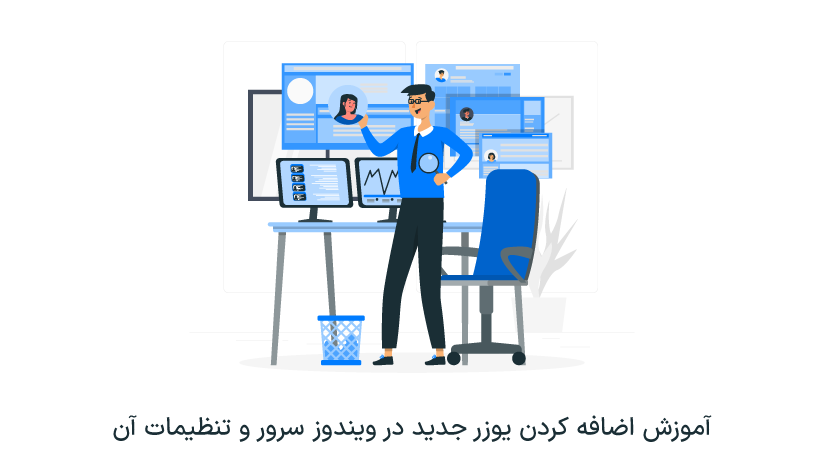
 1403/10/21
1403/10/21 آموزش اضافه کردن یوزر جدید در ویندوز سرور و تنظیمات آن
اگر با سرور مجازی ویندوز کار می کنید، می توانید به راحتی کاربران را در ویندوز سرورتان اضافه کنید و امکان دسترسی به منابع، کنترل کردن کاربران و… را انجام دهید. البته شرکت مایکروسافت به صورت پیش فرض گروه های مختلف که هرکدام دسترسی های متفاوت دارند، ایجاد کرده است که می توانید از آن ها استفاده کنید یا گروه مورد نظرتان را با دسترسی های شخصی سازی شده ایجاد کنید. در اینجا به شما آموزش اضافه کردن یوزر جدید در ویندوز سرور و تنظیمات آن را آموزش می دهیم پس همراهمان باشید.
برای اضافه کردن یوزر جدید در سرور مجازی ویندوز کافیست مدیر سرور را باز کنید، computer management را باز کنید، کاربران را اضافه کنید، کاربرانی را که می خواهید، به گروه Administrator اضافه کنید و اعضا را پیکربندی کنید.
دقت داشته باشید که اگر هنوز سرور مجازی های آسام سرور را خریداری نکرده اید، می توانید به صفحه خرید سرور مجازی ویندوز سر بزنید و با کیفیت ترین سرور مجازی ویندوز را با مناسب ترین قیمت خریداری کنید (به همراه پشتیبانی 24 ساعته در تمام روزهای هفته).
آموزش اضافه کردن یوزر جدید در ویندوز سرور و تنظیمات آن
اضافه کردن یوزر جدید در ویندوز سرور کارچندان پیچیده ای نیست و شما می توانید تنها در 5 گام این کار را انجام دهید؛ آن هم با دنبال کردن مراحل زیر:
1. مدیر سرور را باز کنید
بر روی دکمه Start ویندوز خود کلیک کنید و در صورتی که از قبل فعال نشده باشد، «Server Manager» را جستجو کنید.
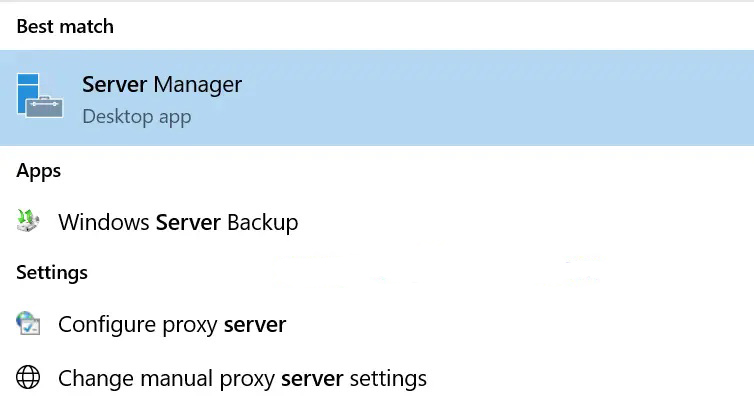
2. computer management را باز کنید
بر روی «Tools»کلیک کنید و «Computer Management» را همانطور که در زیر نشان داده شده است انتخاب کنید. این باید پنجره مدیریت کامپیوتر را باز کند که در آن ما یک یا چند کاربر را اضافه می کنیم.
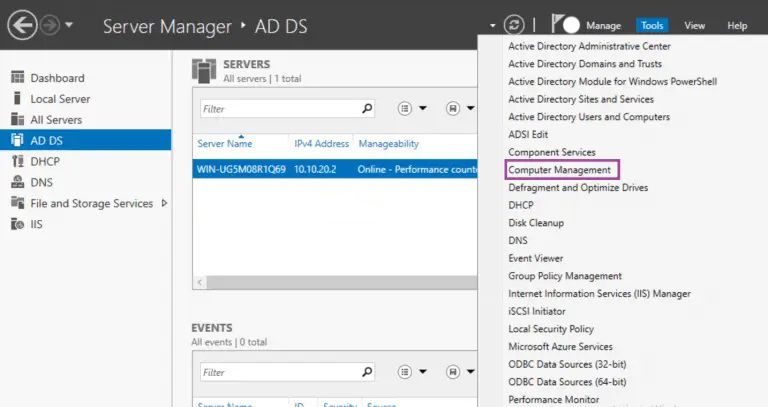
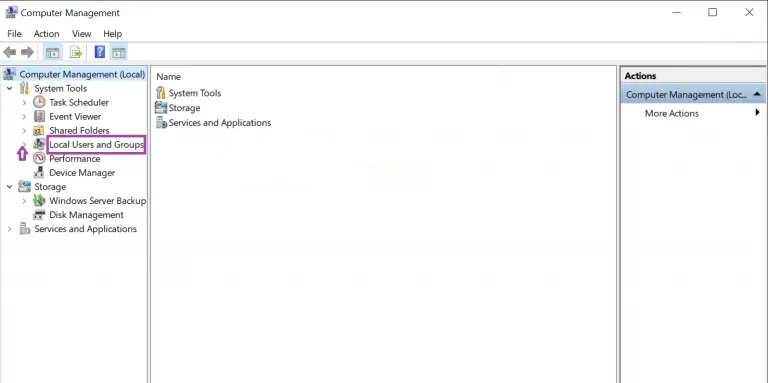
3. افزودن کاربر
در این پنجره، Local Users and Groups را باز کنید، سپس روی Users کلیک راست کرده و New User را انتخاب کنید. این پنجره «New User» را باز می کند که در آن می توانید جزئیات کاربر(های) خود را وارد کنید. در زیر قسمتی که رمزهای عبور را وارد میکنید، چهار گزینه مرتبط با نحوه برخورد با رمز عبور را مشاهده خواهید کرد. موردی را انتخاب کنید که برای شما منطقی است، سپس روی «Creat» کلیک کنید تا کاربر ایجاد شود و بعد از اتمام کار، آن را ببندید.
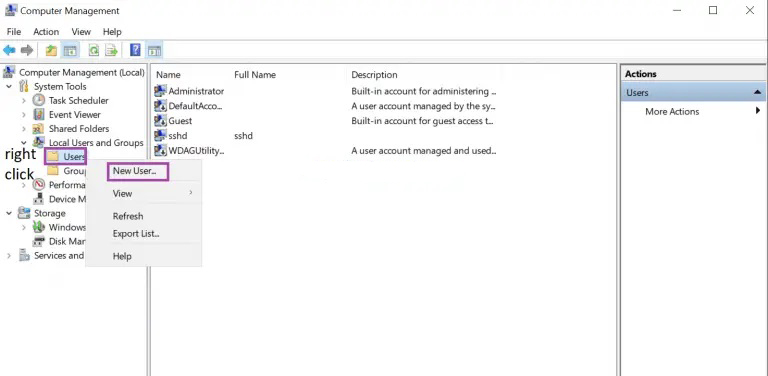
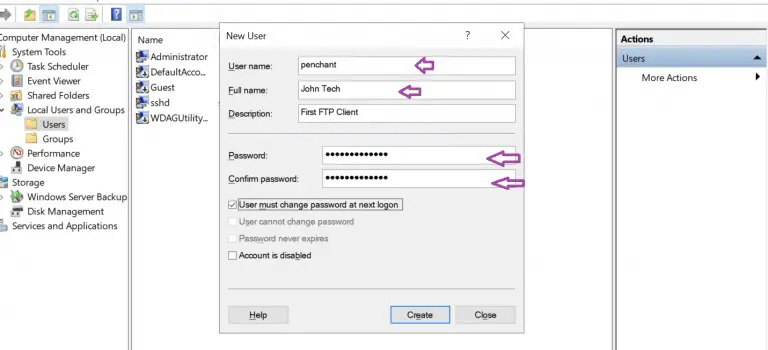
4. اضافه کردن اختیاری کاربر به گروه Administrator
این در صورتی است که بخواهید کاربر شما مدیر باشد. روی پوشه «Users» که هنوز در «Computer Management» است کلیک کنید تا همه کاربران در معرض دید قرار گیرند. روی نام کاربر خاص کلیک راست کرده و «properties» را انتخاب کنید.
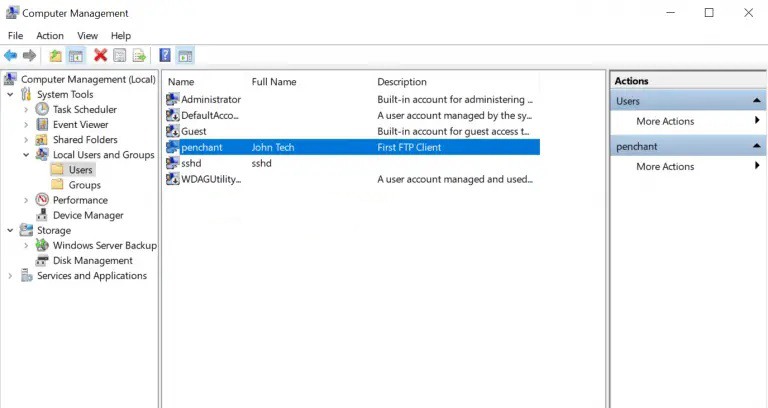
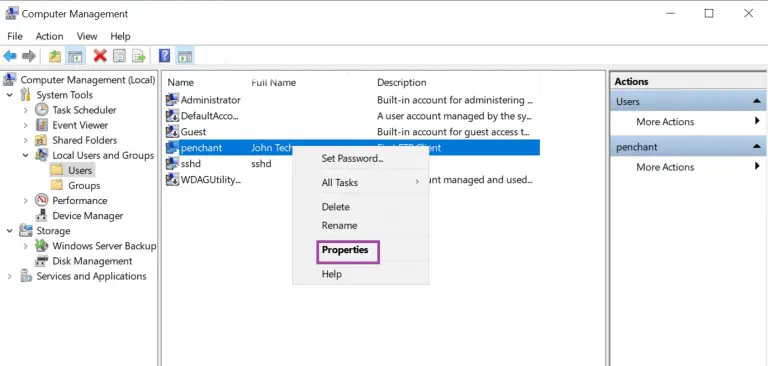
5. پیکربندی عضو
پس از کلیک بر روی «Properties» در مرحله قبل، یک پنجره «username properties» جدید ظاهر می شود. در حالی که در پنجره هستید، روی زبانه «member of» و سپس «Add» کلیک کنید. شما باید یک پنجره کوچکتر «Select Groups» را ببینید. «Administrators» و «Check Name» را تایپ کنید. اگر گروه در سرور یافت شد، روی «OK» کلیک کنید. با این کار، کاربر خود را در گروه Administrators دارید. اگر می خواهید کاربر در آینده به گروه دیگری تعلق داشته باشد، همین کار را انجام دهید.
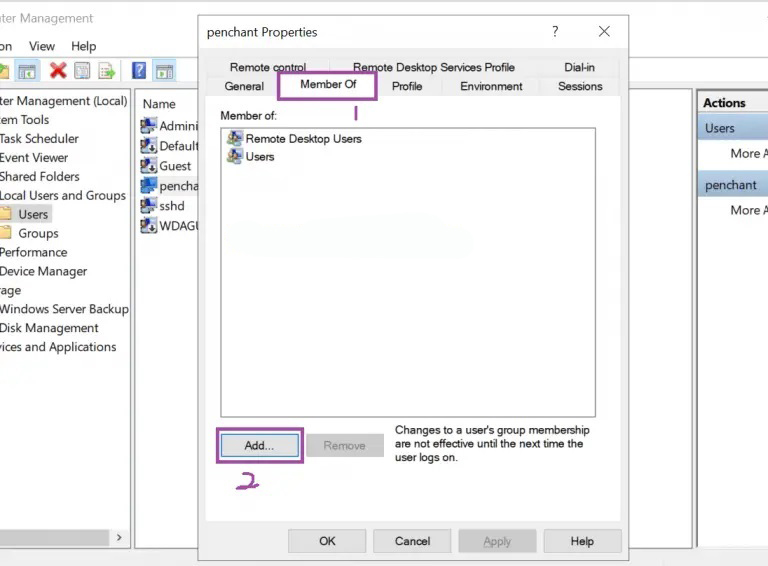
Administrators را تایپ کنید و نام را علامت بزنید.
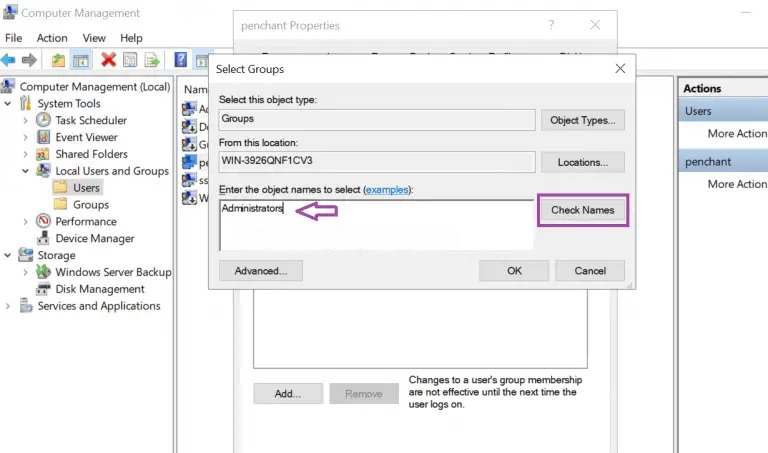
اگر گروه در سرور یافت شد، روی «OK» کلیک کنید.
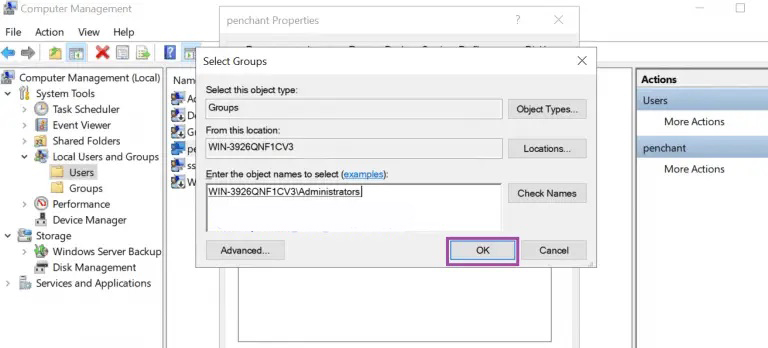
سخن آخر
به همین راحتی شما موفق به اضافه کردن یوزر جدید در ویندوز سرور شدید؛ در صورتی که مراحل گفته شده را با دقت اجرا کردید، اما همه چیز خوب پیش نرفت، با ما در قسمت نظرات مطرح کنید تا علت را بررسی کنیم. البته اگر شما سرورتان را از ما خریداری کرده اید، می توانید با تیم پشتیبانی در ارتباط باشید تا سریع تر نتیجه بگیرید. چرا که تیم پشتیبانی ما به صورت 24 ساعته در تمام روزهای هفته در کنار شما هستند تا شما بدون مشکل به ارتقای کسب و کارتان برسید.
سوالات متداول:
آیا اضافه کردن یوزر جدید به ویندوز سرور کار سختی است؟
خیر؛ شما می توانید در چند گام این کار را انجام دهید.




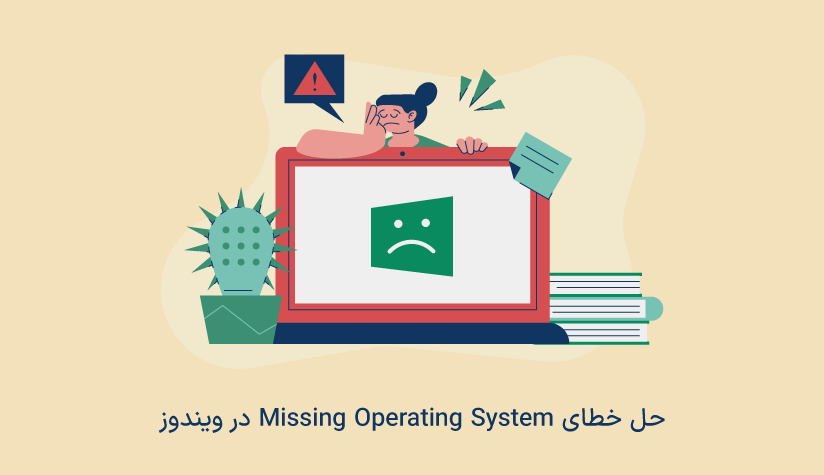
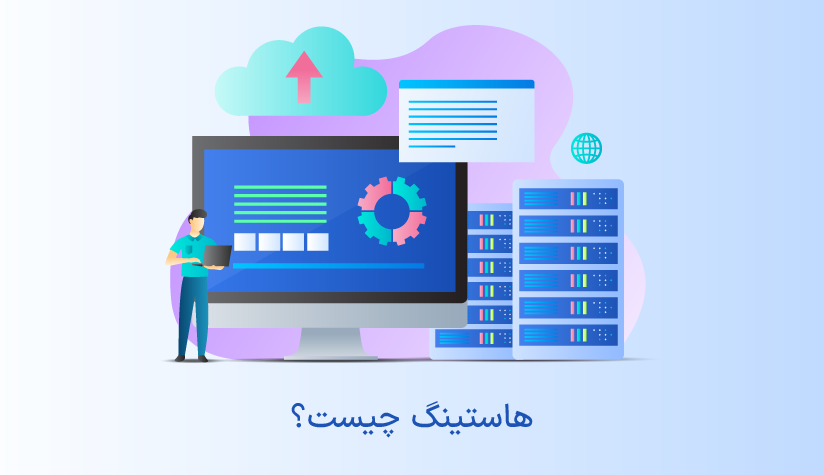


چرا بعد از انجام تمام این مراحل وقتی یوزر جدید درست کرده ایم و بهش رمز ایجاد شده رو میدهیم وارد نمیشود و ارور میدهد؟؟؟؟